À télécharger : les fonds d’écran iPhone 15 et 15 Pro
Pour un semblant de nouvel iPhone sur son vieux modèle vieillissant, mais fonctionnel et surtout porteur de respect pour l’environnement, car utilisé jusqu’en fin de vie.
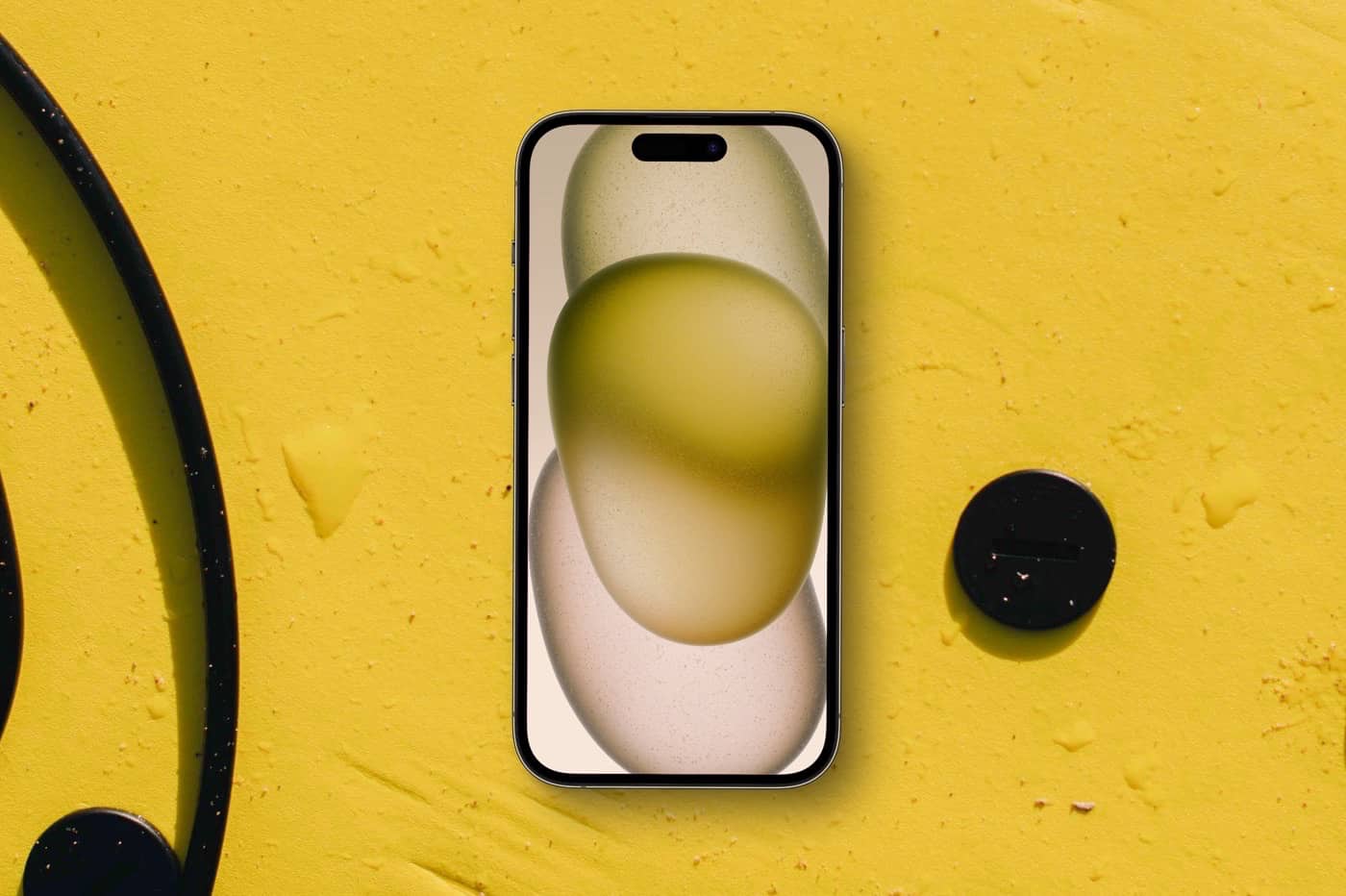
Si vous nous lisez régulièrement, et/ou que le monde de la tech vous intéresse, vous n’êtes normalement pas sans savoir que de nouveaux iPhone sont disponibles sur le marché depuis peu.
- Ne manquez pas le test de l’iPhone 15 par Presse-citron.net :
Les iPhone 15, 15 Plus, 15 Pro et 15 Pro Max sont en vente depuis quelques jours, en ligne et en Apple Store, après avoir été présentés en grande pompe lors d’un keynote plus tôt dans le mois. Ils sont arrivés avec de nombreuses nouveautés, bouton Action, prise USB-C, nouveaux coloris, mais aussi… nouveaux fonds d’écran ! En effet, chaque nouvelle génération d’iPhone a droit à des fonds d’écrans exclusifs. C’est aussi vrai pour les Mac d’ailleurs.
Enfin… exclusifs… jusqu’à ce qu’on les retrouve sur internet en téléchargement gratuit ! Et pour les iPhone 15, inutile de vous dire qu’il n’a pas fallu attendre bien longtemps avant de voir leurs fonds d’écrans être mis à disposition de tous, grâce, notamment au travail de 9to5Mac. Sur le blog anglophone, via le lien indiqué ci-dessous, vous pouvez retrouver tous les fonds d’écrans inclus sur les nouveaux iPhone, pour habiller votre machine. Voici notamment ce que vous pouvez télécharger :
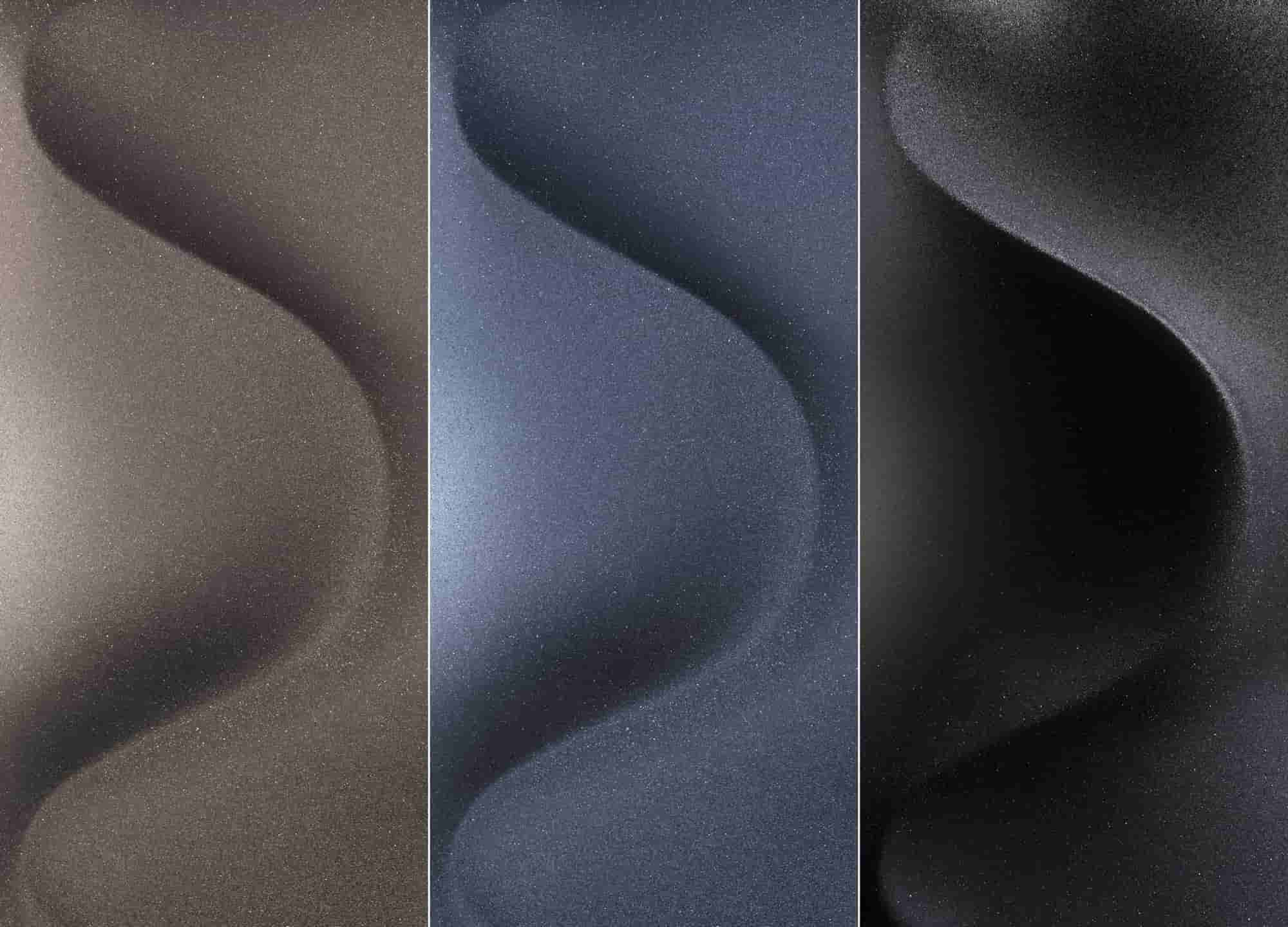
© Apple
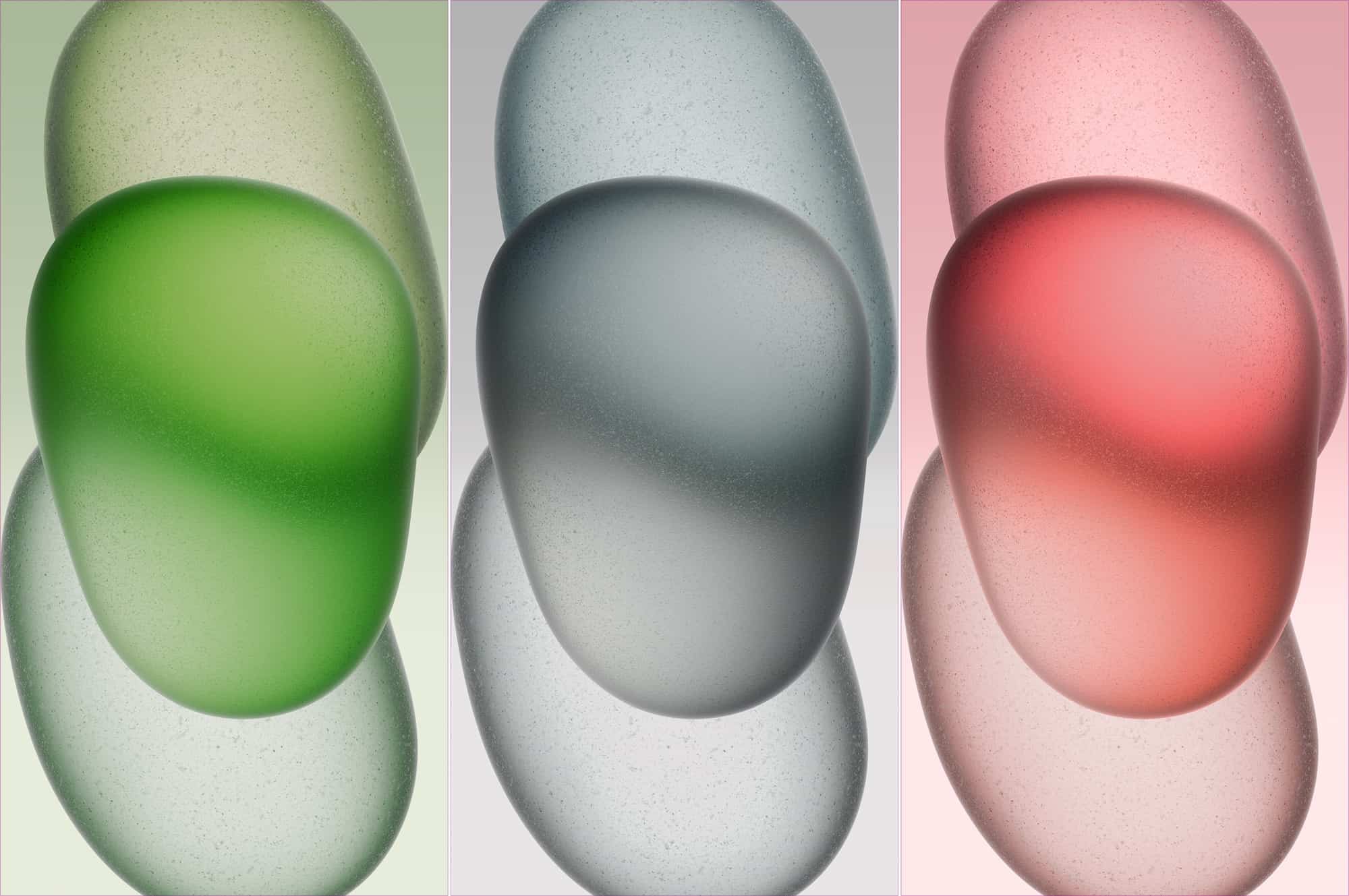
© Apple
Comment récupérer l’un de ces fonds d’écran iPhone 15
Se rendre se rendre sur ce lien dans Safari, puis choisir tout en bas de la page le fond d’écran qui vous convient le mieux. Ouvrez l’image choisie en cliquant sur le lien correspondant toujours dans Safari, puis :
Sur iPhone et iPad
- Faire un appui long sur l’image, puis choisissez “Enregistrer dans Photos”
- allez dans l’application Photos et sur le fond d’écran, appuyez sur l’icône “Partager” avant de finir par choisir “Utiliser en tant que fond d’écran”
Depuis un Mac :
- Faites clic droit > Enregistrer l’image sous… et choisissez la destination ou Enregistrer l’image dans “Téléchargements”
- Ouvrez les paramètres de votre Mac, rubrique Fond d’écran” sous macOS Ventura ou “Bureau et économiseur d’écran” sous une version de macOS plus ancienne
- Faites glisser le fichier de fond d’écran à partir du Finder sur l’image de fond d’écran actuelle, ou ajouter le dossier contenant le nouveau fond d’écran à l’aide du bouton “Ajouter un dossier…” sous macOS Ventura ou du bouton “+” sous une version de macOS plus ancienne
À savoir : sous Safari, faire clic droit sur l’image voulue et “Utiliser l’image comme image de bureau” pour aller encore plus vite. Cela fonctionne aussi dans le Finder en faisant clic droit sur le fichier image téléchargé.
Retrouvez ici tous nos articles pour de nouveaux fonds d’écran iPhone, iPad et Mac.













